Voor algemene informatie over profielen, zie het algemene 'profielen' artikel.
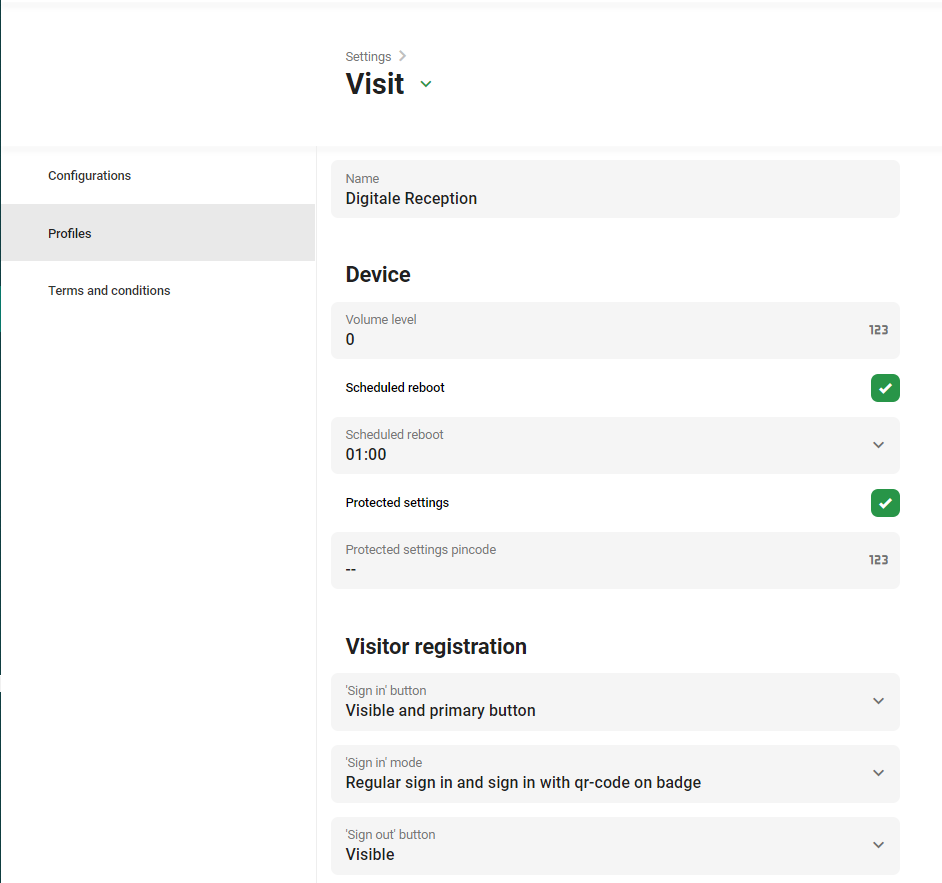
Instellingen apparaat
De apparaatinstellingen configureren het weergaveapparaat waarop onze GoBright apparaat-app voor de Bezoekerskiosk wordt uitgevoerd. Raadpleeg ons artikel over gecertificeerde hardware voor meer informatie.
Het volumeniveau staat meestal op 0.
Het is raadzaam om een dagelijkse reboot te plannen om uw toestel soepel te laten werken.

Ten slotte is het raadzaam om de 'Beveiligde instellingen' te activeren om een pincode in te stellen voor uw Bezoekersdisplay. U hebt deze pincode nodig om onze app GoBright op uw Bezoekersdisplay af te sluiten.

Bezoekersregistratie
Hier kunt u bepalen welke knoppen zichtbaar zijn voor uw bezoekers op de Visit Display. Het is belangrijk om te begrijpen hoe de kioskfuncties uw bezoekers naar het juiste aanmeld- en afmeldproces leiden.
Aanmeldingsknop:
Dit is de primaire knop voor het aanmelden in de kiosk. Bezoekers moeten hun informatie invoeren en optioneel een host selecteren om zich aan te melden. Dit wordt gebruikt door de volgende bezoekerstypes:
- Nieuwe bezoekers die voor het eerst komen
- Bezoekers die geen afspraak hebben
U kunt de volgende instellingen hieronder selecteren:
- Niet zichtbaar
- Zichtbaar
- Zichtbare en primaire knop
'Aanmelden' modus:
Er zijn drie instellingen die bepalen welke bezoekers zich kunnen aanmelden met de kiosk:
- Alleen reguliere aanmelding: maakt aanmelding mogelijk voor bezoekers die niet in het bezit zijn van een badge met een QR-code
- Alleen aanmelden met QR-code op badge: maakt aanmelden mogelijk voor bezoekers die geen badge hebben
- Gewoon aanmelden en aanmelden met QR-code op badge: maakt aanmelden mogelijk voor alle bezoekers
Knop 'Afmelden':
Dit is de primaire knop om zich af te melden bij de kiosk. Bezoekers zoeken op hun naam of scannen de QR-code op hun badge om zich af te melden. Er zijn andere manieren om bezoekers (automatisch) af te melden binnen de configuratie of handmatig af te melden binnen de portal.
'Sign out' mode:
Bepaalt of bezoekers met of zonder QR-code zichzelf kunnen uitschrijven.
'Al eerder geweest'-knop:
Wanneer een bezoeker zich aanmeldt, wordt zijn informatie tijdelijk opgeslagen binnen de portal GoBright . Zo kunnen terugkerende bezoekers zich snel aanmelden met de 'al eerder geweest'- knop.
"Ik heb een QR-code knop:
Deze knop wordt gebruikt voor bezoekers die een QR-code hebben gekregen op hun badge of via de pre-registratie e-mail. Het stelt gebruikers in staat om zich onmiddellijk aan te melden door de QR-code op het scherm te scannen. Merk op dat hierbij gebruik moet worden gemaakt van de camera op het toestel.
Openingstijden
De openingstijden configureert wanneer het apparaat het display moet in- en uitschakelen, zodat het display bijvoorbeeld automatisch uitschakelt wanneer het gebouw gesloten is (van toepassing op gecertificeerde hardware).